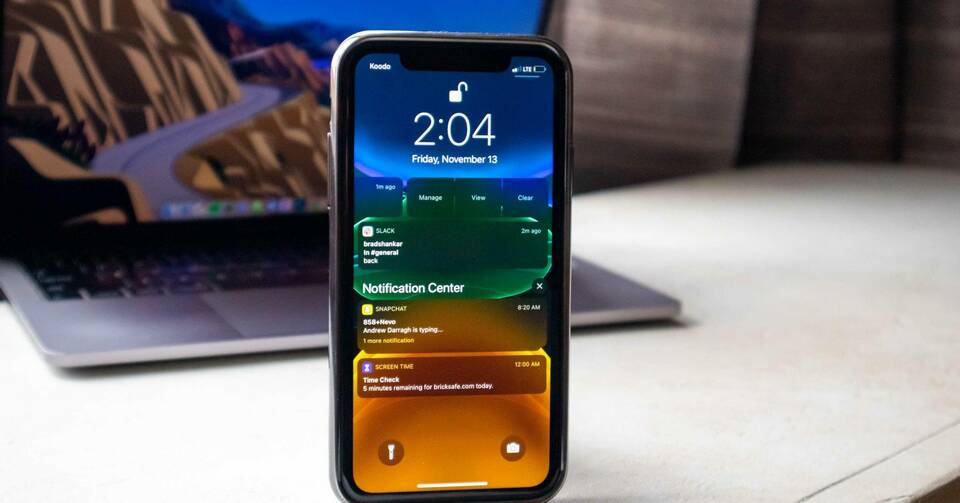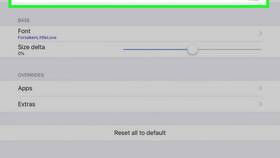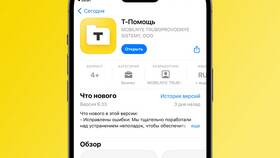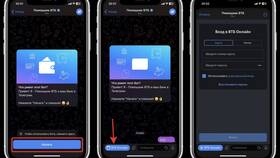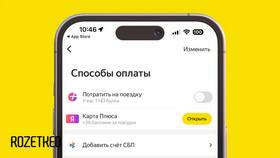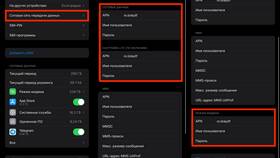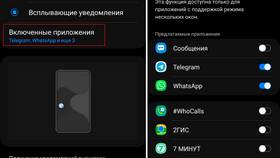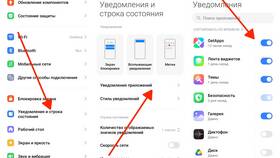Управление уведомлениями на устройствах Apple позволяет контролировать получение оповещений от приложений. Рассмотрим процесс настройки для разных версий iOS.
Содержание
Основные способы включения уведомлений
| Метод | Подходит для | Версии iOS |
| Через Настройки | Системных и сторонних приложений | Все версии |
| В самом приложении | Сторонних сервисов | iOS 10+ |
| Экран блокировки | Быстрой настройки | iOS 12+ |
Пошаговая инструкция
Через системные настройки
- Откройте приложение "Настройки"
- Перейдите в раздел "Уведомления"
- Выберите нужное приложение из списка
- Активируйте переключатель "Разрешить уведомления"
- Настройте тип оповещений и звуки
Для отдельных приложений
- Запустите нужное приложение
- Найдите раздел "Настройки" или "Профиль"
- Перейдите в "Уведомления"
- Включите получение оповещений
- Выберите предпочтительный тип уведомлений
Типы уведомлений и их настройка
| Тип | Описание | Где настраивается |
| Баннеры | Временные всплывающие сообщения | Настройки - Уведомления |
| Значки | Красные цифры на иконках | Настройки - Уведомления |
| Звуки | Аудиооповещения | Настройки - Звуки |
Дополнительные параметры
- Режим "Не беспокоить" - временное отключение
- Сортировка - по времени или вручную
- Предпросмотр - скрытие содержимого
- Группировка - по приложениям или темам
Решение проблем
- Проверьте подключение к интернету
- Обновите приложение до последней версии
- Перезагрузите устройство
- Проверьте ограничения в "Экранном времени"
- Переустановите проблемное приложение
Специальные режимы
| Режим | Влияние на уведомления |
| Режим полета | Полное отключение |
| Фокус-режимы | Выборочное получение |
| Энергосбережение | Может задерживать доставку |